Операционные системы - правила работы
Операционные системы - правила работы
Оболочка DOS Shell не случайно рассматривается первой среди всех графических оболочек фирмы Microsoft. Именно здесь зародились все остальные приемы работы и назначения клавиш, используемые в более “молодых” оболочках.
Этот интерфейс предоставляет пользователю наглядный способ работы с операционной системой. Для выбора и ввода команд можно использовать клавиатуру, либо мышь.
Интерфейс SHELL представляет собой программу, которая выполняет функции DOS. При работе с этой программой обычный символ готовности (>) отсутствует.
Выбор и ввод команд DOS осуществляется с использованием меню и различных графических представлений. Интерфейс SHELL устроен таким образом, что пользователь может сам добавлять в него нужные ему команды и программы.
Оболочка Shell запускается командой:
С:\>DOSSHELL
После ввода этой команды и запуска MS-DOS SHELL на экране появляется окно интерфейса (рис.G.1.). Программа DOSSHELL занимает 4,4 Кб памяти.
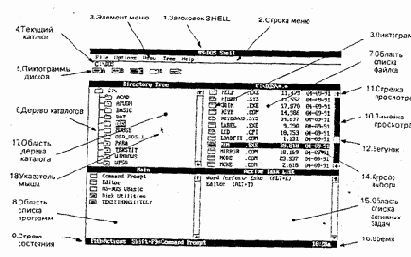
Рис. G.1. Вид основного окна оболочки DOS Shell.
ВЫХОД И ВОЗВРАТ В SHELL
Некоторые программы не работают под управлением интерфейса SHELL. Для их запуска необходимо выйти из этой оболочки. Существует два Способа выхода из MS-DOS SHELL, Если нужно временно покинуть SHELL для выполнения каких-либо действий с использованием командного режима DOS, то следует нажать клавиши Shift+F9 либо в списке программ Главной Группы (Main) выбрать Командный Режим (Command Prompt). На экране дисплея появляется текст:
Microsoft (R) MS-DOS (R) Version 5.0 (С) Copyright Corp 1981- и символ готовности, например, С:\>.
Для возврата в SHELL следует ввести команду EXIT. Возврат происходит в тот каталог, из которого был осуществлен выход из SHELL.
Резидентные в памяти программы (TSR) следует запускать до ввода команды DOSSHELL. Например, команду PRINT необходимо вводить до запуска интерфейса SHELL
2. Если нужно окончательно выйти из SHELL и вернуться в командный режим DOS, то следует нажать функциональную клавишу F3. После этого на экране появляется символ готовности DOS (>) и программа SHELL удаляется из памяти, освобождая пространство размером 4,4 Кб.
Аналогичный выход из SHELL осуществляется нажатием клавиш Alt+F4, либо выбором eXit (Выход) в меню File (Файл). Обратно к интерфейсу SHELL можно вернуться повторным его запуском командой DOSSHELL.
ТЕРМИНОЛОГИЯ, ИСПОЛЬЗУЕМАЯ В SHELL
После ввода команды DOSSHELL на экране появляется окно графического интерфейса Shell, пример которого показан на рис.-118. Графический интерфейс может работать в двух режимах:
1. Графический режим: в качестве указателя мыши используется стрелка, а место указания выбора каталога или файла обозначается пиктограммой в виде прямоугольника.
2. Текстовый режим: В качестве указателя мыши используется прямоугольник, а место указания выбора каталога обозначается квадратными скобками. Перед файлами такое место указания не предусмотрено.
При описании графического интерфейса SHELL используется следующая терминология:
1. Заголовок SHELL: MS-DOS Shell
2. Строка меню (menu bar)
3. Элемент меню
4. Текущий каталог, например, C:\DOS
5. Пиктограммы дисководов (drive icons). Они различны для различных типов физических устройств: гибких дисков, жесткого диска и псевдодиска. Если компьютер подключен к сети, то появляется надпись NET. Имеют свои отметки также и логические дисководы, создание в результате выполнения команды SUBST.
6. Дерево каталогов (Directory Tree). Если какой-либо каталог содержит подкаталоги нижнего уровня, то он помечается символом +>>. При входе в подкаталог нижнего уровня он помечается символом -. Например, в дереве каталогов, показанном на рис.???, подкаталоги имеются в каталогах ACAD, APUOH и др.
7. Область списка файлов, в верхней части которой указан каталог, содержащий эти файлы.
8. Область списка программ (на рисунке показана Главная Группа).
9. Строка состояния в нижней части экрана. В этой строке выводятся быстрые клавиши, сообщения Shell и текущее время, например, 10:28а.
10. Линейка просмотра (Scroll Bar) располагается по краям областей.
11. На концах линейки просмотра имеются стрелки просмотра (Scroll Arrow).
Они используются для прокрутки информации.
12. При прокрутке информации по линейке просмотра перемещается бегунок (Scroll Box).
13. Пиктограмма (иконка).
14. Курсор выбора.
15. Область списка активных программ.
16. Время, например, 10:28а. а до полудня, р после полудня.
17. Область дерева каталогов. Для просмотра каталогов можно пользоваться линейкой просмотра, расположенной справа.
18. Указатель мыши. В графическом режиме представляется стрелкой, в текстовом режиме прямоугольником.
19. Диалоговое окно (Dialog Box). Оно появляется для ввода дополнительной информации.
20. Окно текста, в которое вводится текст.
21. Кнопка опции, с помощью которой выбирается один вариант из списка возможных альтернатив.
22. Область контроля.
23. Командные кнопки, с помощью которых можно подтвердить выполнение команды (OK), отказаться от выполнения команды (Cancel), либо получить справочную информацию (Help).
Из вышеописанного следует, что представление файлов и каталогов в графической оболочке SHELL осуществляется с помощью дерева каталогов и списка файлов в текущем каталоге.
